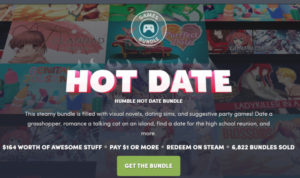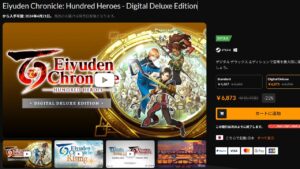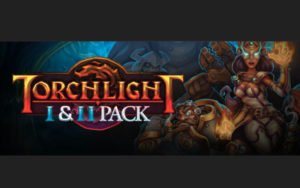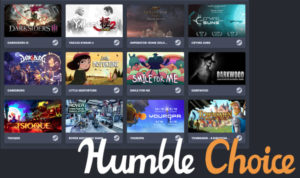2019年にSteamや、PS4、XBOX ONEの海外版が発売された冒険シミュレーションゲーム「Outward」。
Outwardは日本語非対応のゲーム
Steamで販売されているOutwardは、記事投稿日現在、ほぼ好評の評価を獲得している良ゲー。
私自身、発売日に買ってからドはまりしてしまい、毎日冒険を楽しんでおります。
しかし、このOutwardというゲームは、SkyrimやOblivionなどのように村人や商人などにクエストを依頼されることも多く、メインクエストの進行時に会話の選択肢がいくつか用意されているものが多くあります。
ゲーム開始後数分で重要なクエストが始まるのですが、そのクエストはしっかり理解してこなさないと後で後悔することになります。
そういったこともあるので、できるだけ内容を理解してプレイしたいですよね。
Outward 日本語化プロジェクトが始動
すでに、有志の方々によるOutward日本語化プロジェクトも開始されました。
私は英語が苦手なので、応援しかできませんが、非常に期待しています。
しかし、すでにOutwardをプレイしている方、いますぐにでも買ってプレイしたいという方は多いと思います。
そんな方々にオススメしたいのが、同じくTwitter上で配布してくださっている機械翻訳の日本語化です。
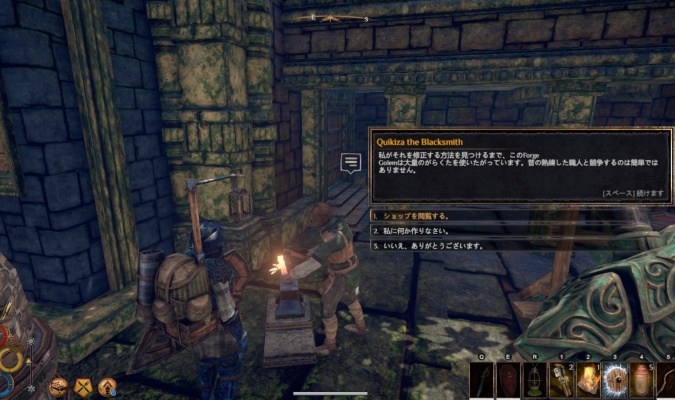
英語が全然ダメな私にとっては、機械翻訳でも非常にありがたく、村人との会話が楽しくなりました。
日本語化の方法も非常に簡単ですので、興味がある方はぜひ試してみてください。
※フォントの配布もしてくださり、アイテムの説明やクエストログも日本語化されました。
本当にありがとうございます!楽しい!
ただ、この日本語化にはひとつだけ欠点があります。
それは、アイテムの説明文や魔法の説明文などがほぼ表示されなくなる、ということです。

装備のステータスなどは表示されますが、ポーションの効果や魔法の効果が分からなくなってしまいます。
絵や名前でなんとなく想像がつくものが多いですが、詳しい効果がわからないのは不便ですよね。
私は、先に英語でプレイしていたので、大体の効果を理解していますが、そこは注意して日本語化してみてください。
ちなみに、この問題は会話文などに使われているフォントと、アイテムなどの説明文に使われているフォントの違いなどにより起こる問題のようで、すでに解決策も見つかっているようです。
Outward 機械翻訳による日本語化方法
さて、長くなってしまいましたが、実際に日本語化をしていきます。
日本語化には、Twitterで機械翻訳したというファイルを配布してくださっているファイルを使います。
(バージョンアップなどで使えなくなる可能性があるということですが、非常にありがたいです!)
そういえばTwitterには上げてなかったのでフォント上げます。
Castle Orangeさんのと組み合わせてください。https://t.co/q62oUzz5eA
翻訳に参加して下さる方はDiscordまでよろしくお願いします。
なにか聞きたいことがあればDMなどもどうぞ— seto (@paparandox) April 2, 2019
1.上のツイートに貼ってあるリンクにアクセスして、右上から日本語化ファイルをダウンロードし、「sharedassets0.assets」と「resources.assets」というファイルを見つけます。
[st-mybox title=”メモ” fontawesome=”fa-file-text-o” color=”#757575″ bordercolor=”” bgcolor=”#fafafa” borderwidth=”0″ borderradius=”5″ titleweight=”bold” fontsize=”” myclass=”st-mybox-class” margin=”25px 0 25px 0″]※上のツイートには「Castle Orangeさんのと組み合わせてください。」とありますが、上のツイートのリンクからダウンロードするだけで大丈夫です。
機械翻訳を配布してくださっていたCastle Orangeさんは、翻訳ファイルの配布を上のSetoさんにお任せしているようで、同梱されています。
2.Outwardのインストールフォルダの「Outward_data」というフォルダ内にも同名のファイルがあるので、先にバックアップを取って置き、解凍した日本語化ファイルを上書きします。
Outward インストールフォルダの例
C:\Program Files (x86)\Steam\steamapps\common\steamapps\common\Outward\Outward_Data
以上です。
[st-mybox title=”アイテム説明が表示されない日本語化をした方” fontawesome=”fa-file-text-o” color=”#757575″ bordercolor=”” bgcolor=”#fafafa” borderwidth=”0″ borderradius=”5″ titleweight=”bold” fontsize=”” myclass=”st-mybox-class” margin=”25px 0 25px 0″]※Castle Orangeさん配布の「sharedassets0.assets」に、新しく上記のsetoさんのファイルを上書きしてください。
上書きしないと、クエストログなどが日本語化されなくなるので注意してください。
現在の記事を見て日本語化する人は、気にしなくて大丈夫です。
日本語化ファイルに同梱されているテキストファイルに、日本語化方法が丁寧に書かれていたので、改めて説明することもないとは思いますが、こんなに簡単にできる、ということをお知らせするためにも書きました。
もちろん、日本語化するための翻訳作業や、日本語化ファイルを作成する作業はすごく大変だと思うので、感謝して使わせてもらうようにしましょう。